万兴喵影中的功能十分的丰富,是很多小伙伴在选择视频剪辑软件时的首选。在使用万兴喵影的过程中,我们可以对视频进行字幕、背景音乐以及转场等内容的添加,当我们的视频素材出现画面镜像的时候,我们可以使用翻转功能将视频画面变回正常状态。在万兴喵影中,我们只需要选中项目中的视频素材,然后在右侧的视频基础页面中点击自己需要的翻转工具即可。有的小伙伴可能不清楚具体的操作方法,接下来小编就来和大家分享一下万兴喵影翻转视频的方法。
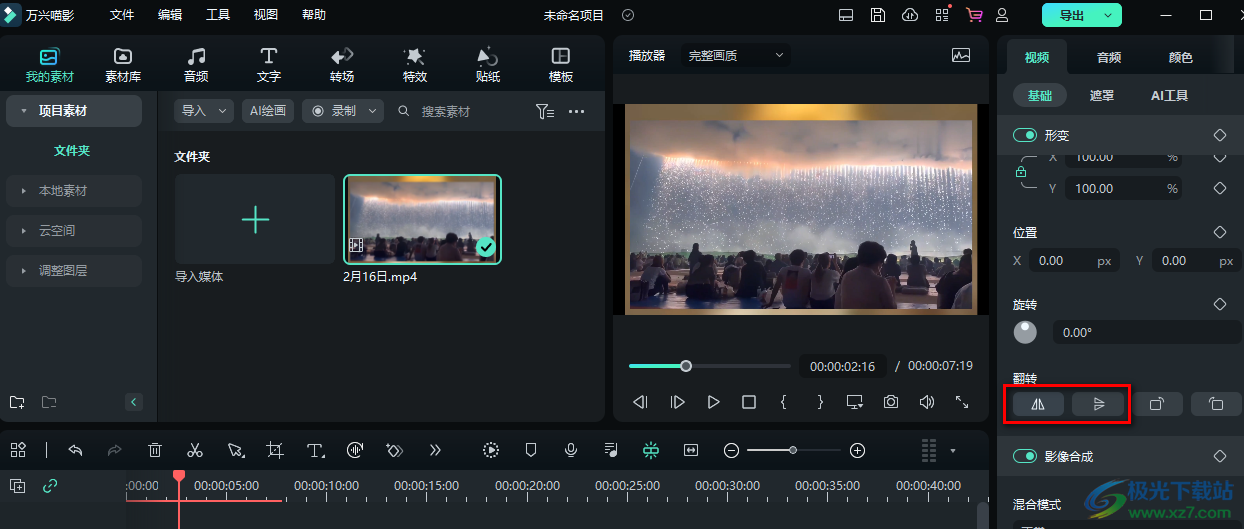
1、第一步,我们先打开电脑中的万兴喵影软件,在软件页面中,我们先点击“创建项目”页面中的“新建项目”选项
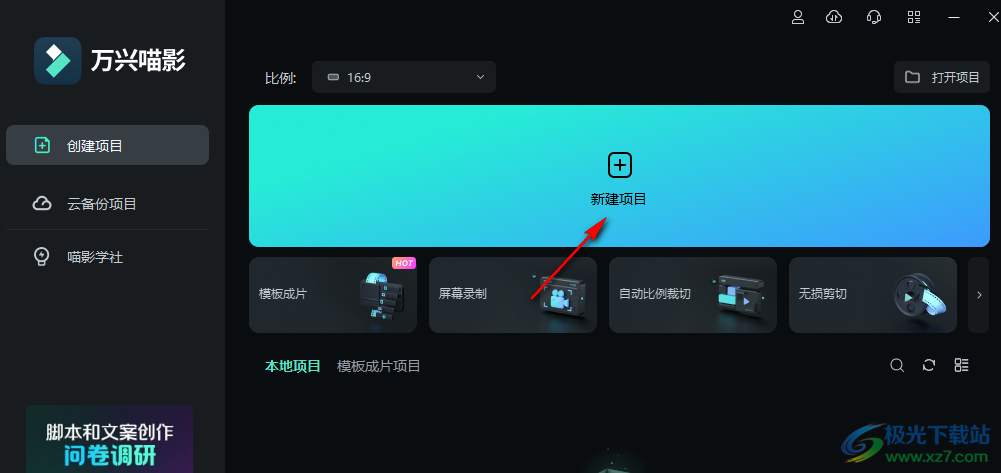
2、第二步,进入视频剪辑页面之后,我们在该页面中点击左上方的文件夹区域,也可以点击“点击这里导入媒体”字样
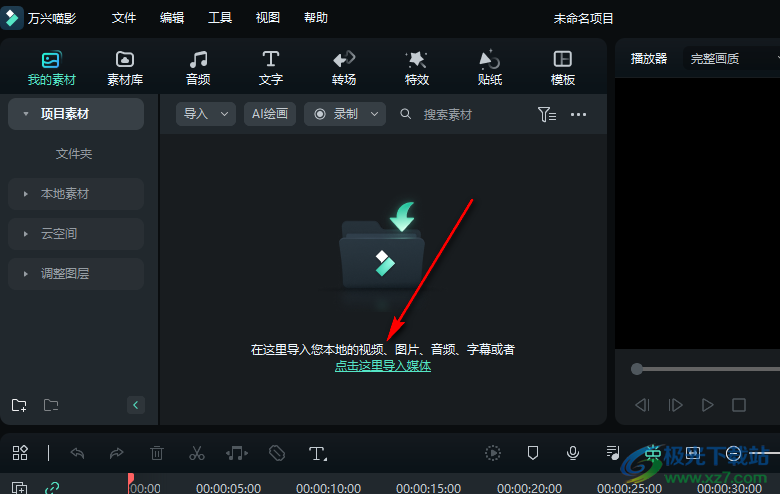
3、第三步,点击之后我们进入文件夹页面,在该页面中我们找到自己需要的所有视频素材,想要打开多个素材时可以按住“Ctrl”选中素材然后点击“打开”选项
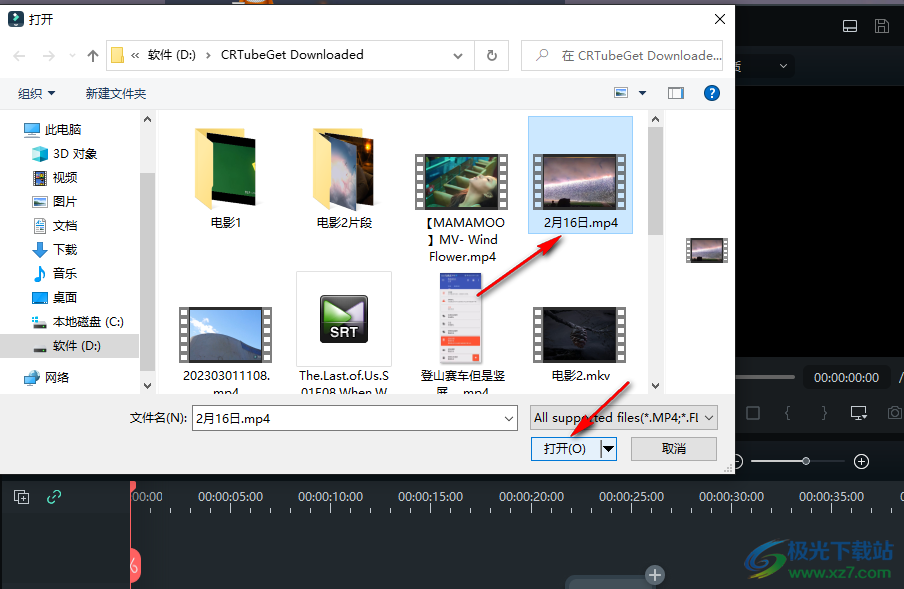
4、第四步,打开视频素材之后,我们将素材拖到下方的项目中,然后点击项目中的视频素材,接着在右侧的视频页面中我们可以看到有左右翻转、上下翻转以及左右旋转等选项,点击其中一种进行使用即可
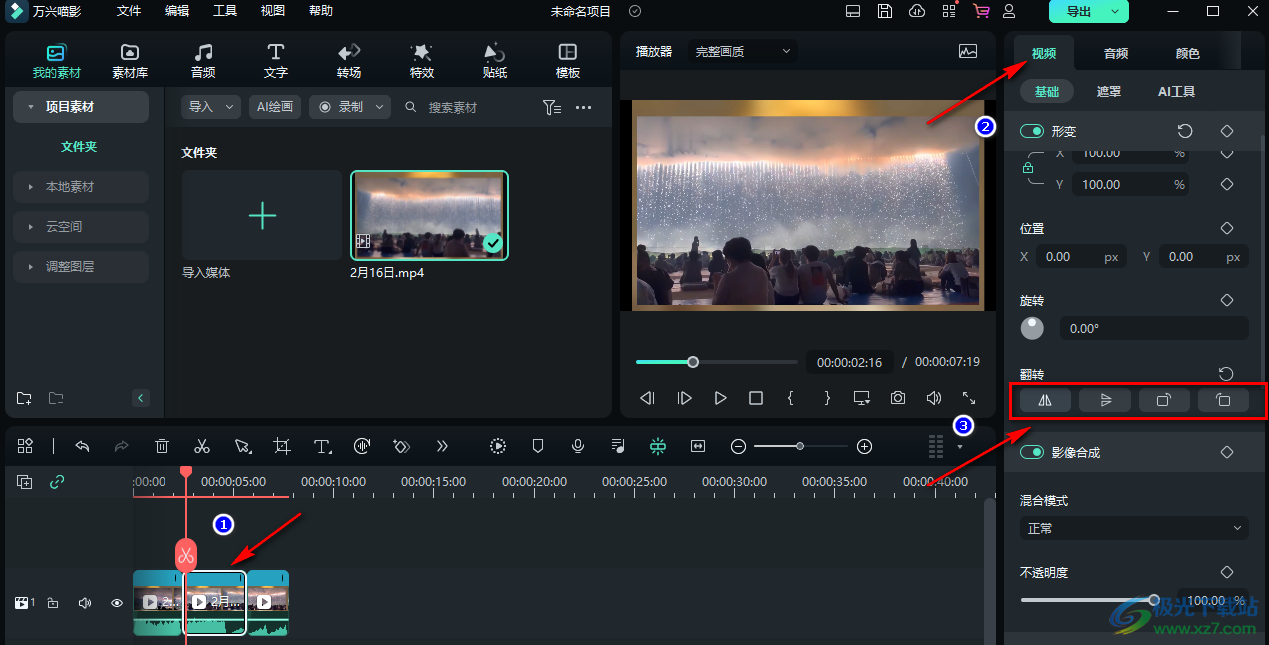
5、第五步,点击翻转选项之后,我们在播放器页面中就可以看到翻转的效果了
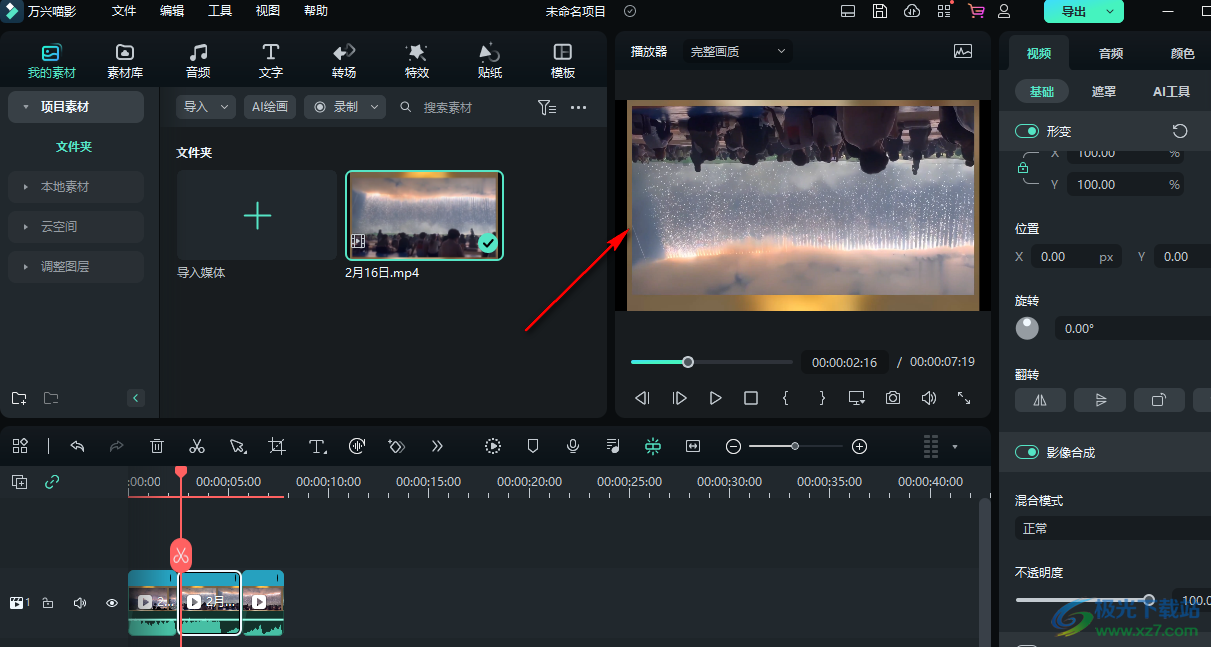
以上就是小编整理总结出的关于万兴喵影翻转视频的方法,我们在万兴喵影中打开一个视频素材,点击该素材,然后在视频的基础页面中找到翻转工具,根据自己的需求选择上下翻转或是左右翻转图标即可,感兴趣的小伙伴快去试试吧。
 Windows10:重新发布可靠性更新 KB4023057(
Windows10:重新发布可靠性更新 KB4023057(
微软在2021年7月再次发布了Windows 10机器的准备更新KB4023057。该更......
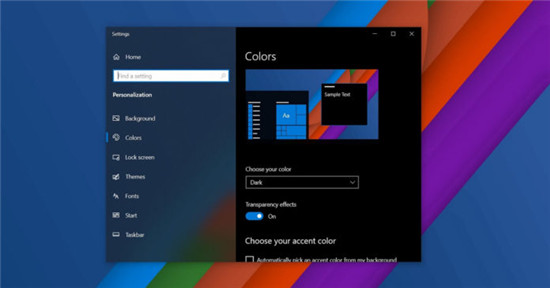 Microsoft Teams Meetings自定义背景即将在iOS和
Microsoft Teams Meetings自定义背景即将在iOS和
Microsoft Teams Meetings自定义背景即将在iOS和Android上使用,并且还计......
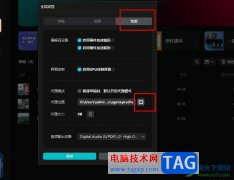 剪映设置代理位置的方法
剪映设置代理位置的方法
很多小伙伴在对视频以及音频文件进行剪辑时都会选择使用剪映......
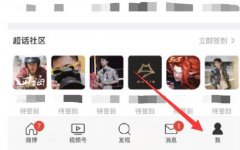 微博一键防护开启教程
微博一键防护开启教程
相信微博重度用户总是会由于一些言论收到陌生人的骚扰和攻击......
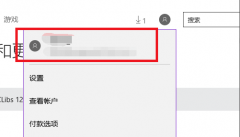 Win10应用商店无法下载应用
Win10应用商店无法下载应用
很多win10用户发现应用商店有时候会出现无法下载应用的问题,......

pdfelement是一款可以针对PDF文档系列操作的软件,这款编辑工具可以对PDF文档进行转换、提取页面和添加页面等操作,我们在进行编辑PDF文档的时候,有些情况下需要进行附件内容的添加,从而...
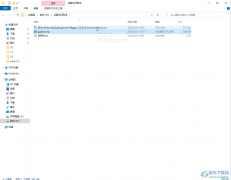
谷歌浏览器是很多小伙伴都在使用的一款软件,在其中我们可以轻松方法各种网页,获取需要的数据。有时候我们会需要在谷歌浏览器中使用应用商店功能,但是很多小伙伴发现自己自己的谷歌...

axurerp是一款非常好用的软件,其中的功能非常丰富,并且操作起来也非常简单,很多小伙伴都在使用。如果我们需要在axurerp中调整元件的显示层级,小伙伴们知道具体该如何进行操作吗,其实...

WPS文档是一款非常好用的软件,很多小伙伴都在使用。如果我们需要在电脑版WPS文档中去除脚注或者尾注处的横线,小伙伴们知道具体该如何进行操作吗,其实操作方法是非常简单的,只需要进...
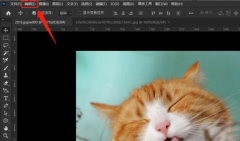
ps怎么清理剪贴板呢?如果各位亲们还不了解的话,就来这里学习学习关于ps清理剪贴板的方法吧,希望可以帮助到大家哦。...

迅捷图片转换器是非常便捷的一款图片处理软件,这款软件提供的功能非常的多,比如我们常用的给图片添加水印,去除水印,证件照尺寸的制作以及裁剪图片、在图片上添加文字等功能都是有...
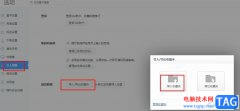
很多小伙伴在电脑中下载安装好360极速浏览器之后想要将自己在其它浏览器中的收藏夹直接导入,这时我们该在哪里找到导入收藏夹工具呢。其实很简单,我们只需要在360极速浏览器的页面右上...
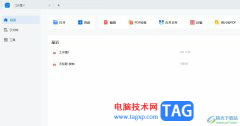
轻闪PDF随后一款ai智能pdf软件,为用户提供了丰富实用的的pdf功能服务,让用户可以随时高效办公或是学习,因此轻闪PDF软件很受大家的喜欢,当用户在使用轻闪PDF软件时,可以根据自己的需求...
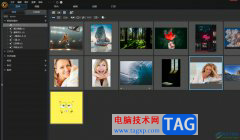
PhotoDirector是一款照片编辑软件,它有着超多的风格的模板供用户选择,同时还能够进行智能的美颜,很适合新手小白来批图,简单操作几步即可轻松打造出大片的感觉,因此PhotoDirector软件吸引...

最近很多伙伴表示,自己还不熟悉Win10专业版如何使用分屏快捷键操作,为了让大伙方便入手操作,这里小编专门分享了关于Win10专业版分屏快捷键使用方法教程,有需要的朋友不要错过哦。...
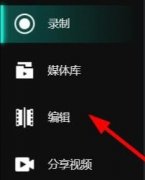
还不晓得AQ录制导出视频的操作?本节就介绍了关于AQ录制导出视频的操作内容,还不了解的朋友就跟着小编学习一下吧,希望对你们有所帮助。...
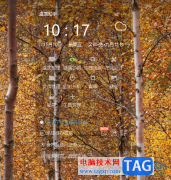
360桌面助手被多数小伙伴广泛使用,大家常常喜欢通过该软件对自己的电脑桌面进行整理,让电脑桌面更加的干净,方便自己更好的操作电脑,由于我们经常需要使用该助手工具,因此我们可以...
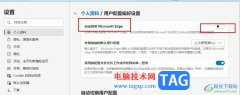
很多小伙伴在使用Edge浏览器的过程中都会登录自己的账号,方便使用共享信息。有的小伙伴在临时使用的电脑中登录自己的Edge浏览器账号时可能会出现忘记退出账号,导致自己信息泄露的情况...
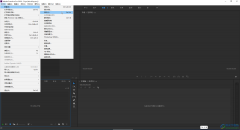
Adobepremiere是一款非常后欢迎的视频剪辑软件,使用该软件可以轻松实现各种专业化的视频剪辑操作。通常情况下我们看到的视频都是16:9或者4:3的尺寸,如果我们希望在Adobepremiere中将视频尺寸设...
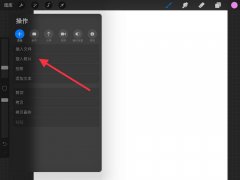
说到抠图大家第一就是想到PC软件,其实在procreate里也可以轻松做到的,那么如何操作呢?接下来小编为大伙讲述procreate人物抠图的技巧内容,希望可以帮助到有需要的朋友。...